笔记本怎么设置无线网络连接(免费教你设置步骤)
时间:2020-10-28 15:40:07
作者:重庆seo小潘
来源:
现在,无线网络遍布各个角落,公园、商场等公共场所也基本覆盖了WiFi无线网络。家里也都使用无线路由器架设WiFi无线网络。如果有的时候有有线网络有笔记本电脑怎么架设无线网络呢? 笔记本电脑怎么架设无线网络的办法 首先,确认我们的笔记本电脑的无线网卡
现在,无线网络遍布各个角落,公园、商场等公共场所也基本覆盖了WiFi无线网络。家里也都使用无线路由器架设WiFi无线网络。如果有的时候有有线网络有笔记本电脑怎么架设无线网络呢? 笔记本电脑怎么架设无线网络的办法
笔记本电脑怎么架设无线网络的办法
首先,确认我们的笔记本电脑的无线网卡是正常的,我们可以用管理员身份打开“命令提示符”,在“命令提示符”里输入“netsh wlan set hostednetwork mode=allow ssid=Test key=0123456789”,点击回车,系统会给我们虚拟一个无线网络热点。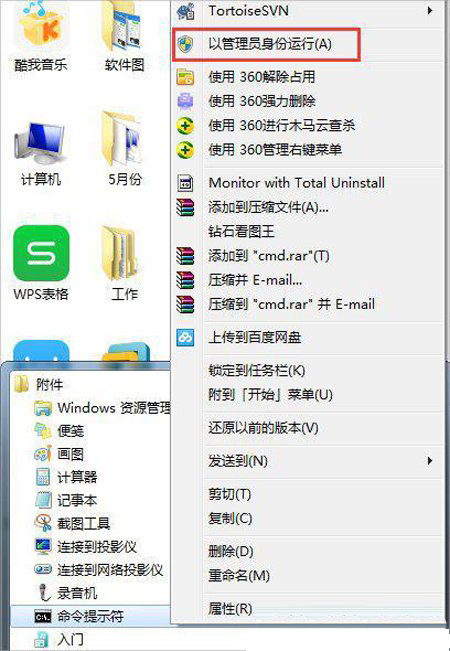
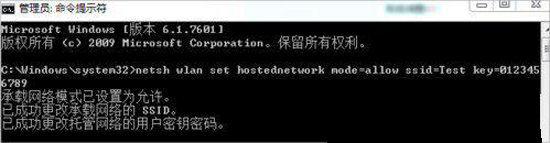 其次,我们去“控制面板”,打开“网络和共享中心”后点击“更改适配器设置”,打开本地链接属性,点击后面的共享,在“允许其他网络用户”前面打上对勾,在“家庭网络连接”那里选择“无线网络2”
其次,我们去“控制面板”,打开“网络和共享中心”后点击“更改适配器设置”,打开本地链接属性,点击后面的共享,在“允许其他网络用户”前面打上对勾,在“家庭网络连接”那里选择“无线网络2”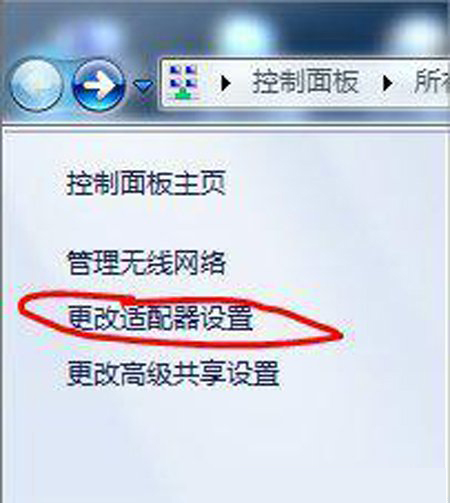
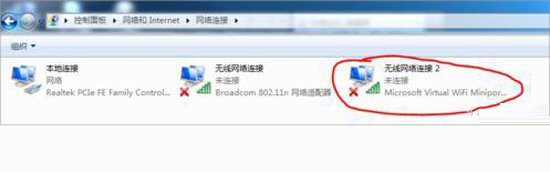
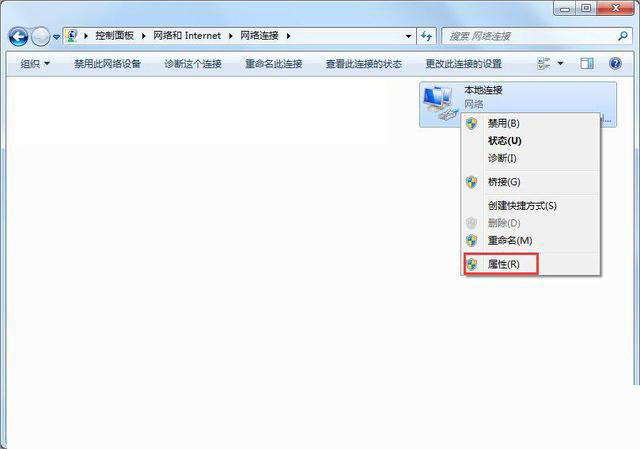
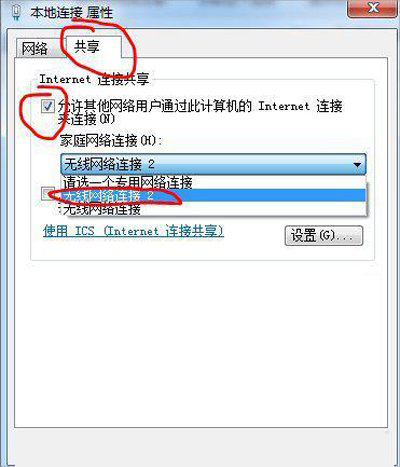 最后,我们要在命令提示符里输入“netsh wlan start hostednetwork”后回车,这样打开了无线热点。如果我们需要关闭无线热点时,同样在命令提示符里输入“netsh wlan stop hostednetwork”然后回车,就会关闭无线热点。
最后,我们要在命令提示符里输入“netsh wlan start hostednetwork”后回车,这样打开了无线热点。如果我们需要关闭无线热点时,同样在命令提示符里输入“netsh wlan stop hostednetwork”然后回车,就会关闭无线热点。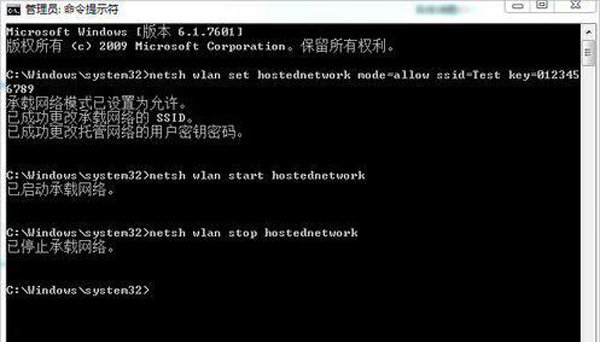
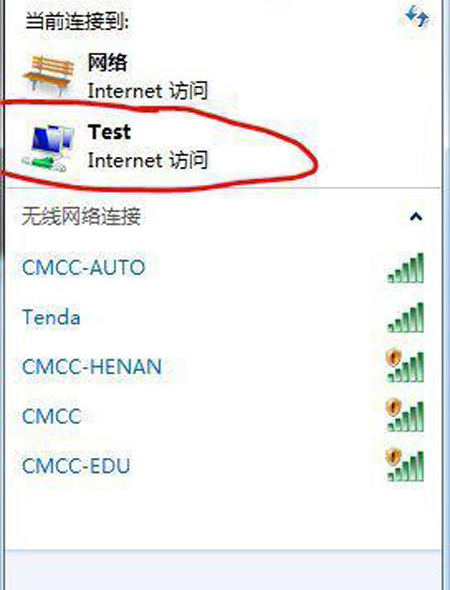 这样我们就可以在有限条件下,架设我们的无线热点。
这样我们就可以在有限条件下,架设我们的无线热点。


